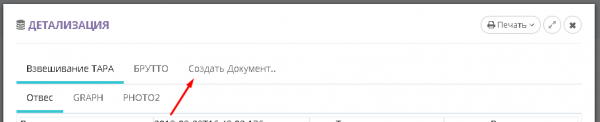Вики разделы
Контакты
- +7(861)211-71-09
- +7(86137)7-73-70
Каждое взвешивание обязательно производится в два этапа - взвешивание ТАРЫ и БРУТТО (не имеет значение что первым), если транспорт взвешивался один раз, то взвешивание считается незавершенным и в журнале выделяется желтым цветом при этом в таблице возле номера ТС отображается зеленая кнопка «Завершить», а завершенное - зеленым. Такой режим называется «Двукратный», т.е. производится в два этапа. Это стандартный режим взвешивания, позволяющий организовать достоверный расчет значения НЕТТО.
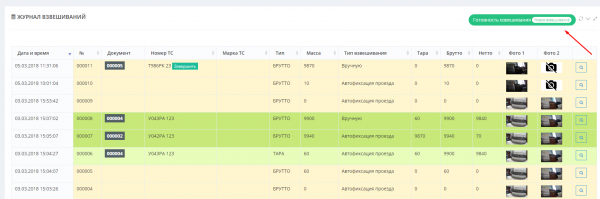
Обратите внимание, что в момент, когда весы пусты, кнопка «Новое взвешивание» недоступна. Она становится доступна, только в тот момент, когда на весах имеется груз (ТС или др.)
По умолчанию результат первого взвешивания автоматически запишется в БРУТТО. После второго взвешивания система сама определит, какому типу соответствует каждый отвес ТАРА или БРУТТО, и рассчитает НЕТТО. Исправлять или выбирать тип взвешивания (ТАРА или БРУТТО) не требуется.
В журнал добавляется строка с новым взвешиванием (желтым цветом обозначается незавершенное взвешивание при этом в таблице возле номера ТС отображается зеленая кнопка «Завершить»). Также для данного взвешивания был создан документ и его номер отображается в соответствующей графе. 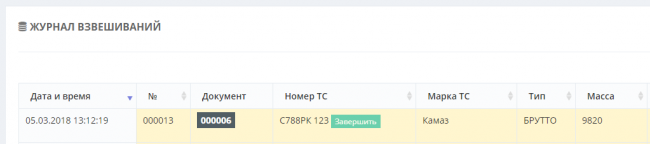

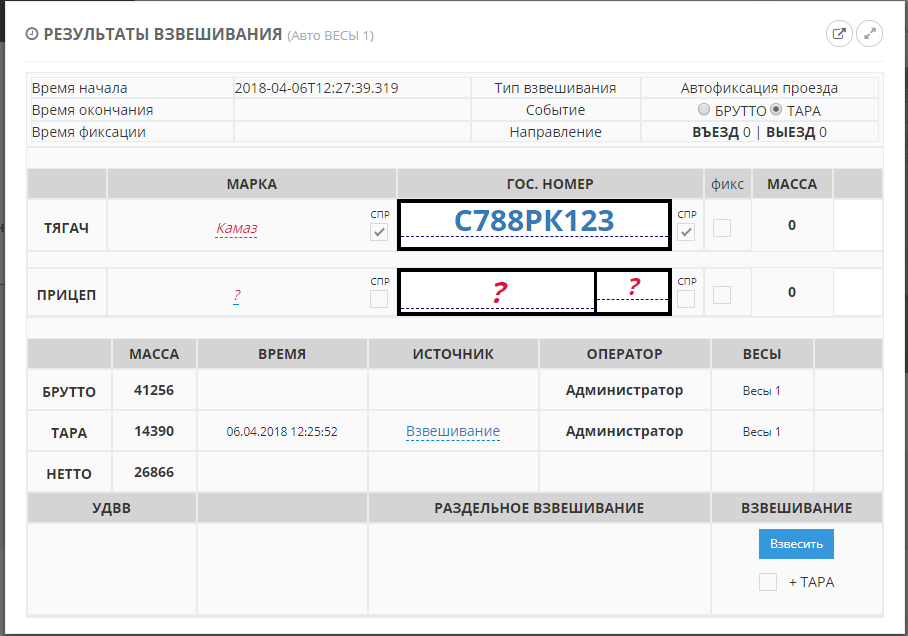
Если вы производите взвешивание транспорта, в кузове которого находится несколько видов грузов, необходимо тарирование для дозагрузки в кузов либо бруттирование в случае выгрузки части груза, используйте режим двойного взвешивания (галочка) « + БРУТТО» или «+ ТАРА»
Взвешивание завершено. Теперь в журнале взвешиваний отображается две зеленых строки (завершенное взвешивание) с номером данного ТС - взвешивания тары и брутто. Оба эти взвешивания имеют один документ отвеса - его номер отображается в графе «Документ». Также в этой графе отображается вид операции. В случае необходимости, вы можете открыть документ взвешивания в журнале для редактирования.
Для того, чтобы отменить ошибочно произведенное взвешивание откройте журнал автовесов и нажмите на соответствующую пиктограмму на строке ошибочного взвешивания.

В журнале автовесов строка отмененного взвешивания выделяется белым цветом. Дата и время отмененного взвешивания помещены на красный фон и зачеркнуты. Отмененное взвешивание в рассчете значения нетто не участвует.

Для того, чтобы восстановить отмененное взвешивание нажмите на соответствующую пиктограмму а строке отмененного взвешивания.

При восстановлении (отмены пометки на удаление) взвешивания происходит поиск незавершенного взвешивания по данному номеру ТС. Если незавершенное взвешивание будет найдено, то произойдет соединение первого и второго взвешивания и перерасчет значения нетто.
При работе возможны случаи не правильного соединения первого и второго взвешиваний (например, если не верно указан номер ТС).

Для того, чтобы произвести исправление не правильно соединенных записей в журнале автовесов выполните следующие действия:
Во время процесса восстановления взвешивания система производит поиск незавершенного взвешивания по номеру ТС, и если находит его - соединяет эти два взвешивания.
После завершения исправлений необходимо открыть взвешивания, для которых не присвоен номер документа, и создать для них документ.